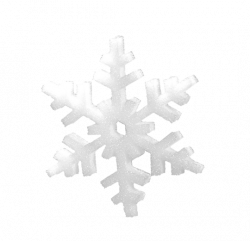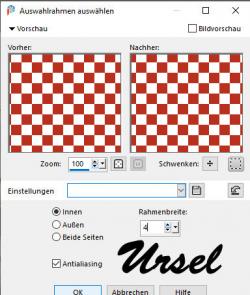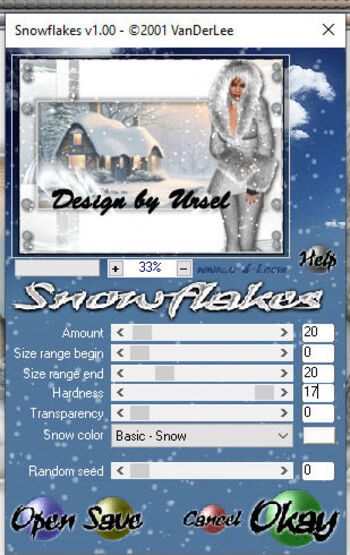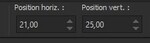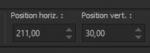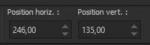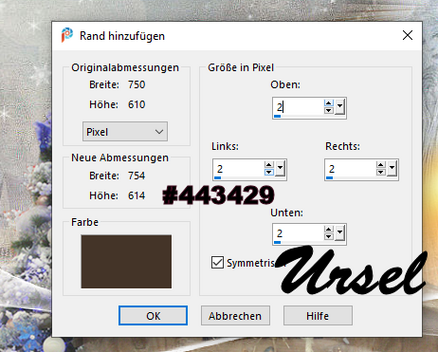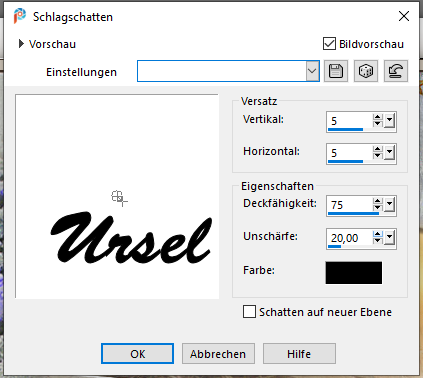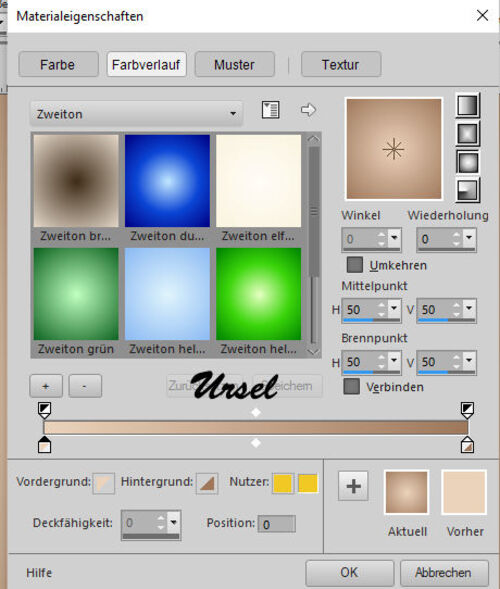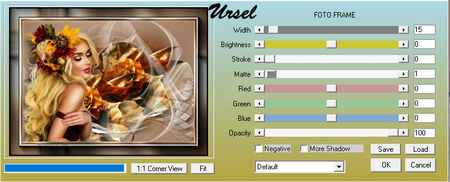-
Dieses Tutorial habe ich mit Erlaubnis von Elise übersetzt.
Danke an Elise, die mir erlaubt hat, ihre Tutorials
ausschließlich zu übersetzenMerci Elise pour votre permission.
Elise's Original findest du hier
Schneeflocken

Das Copyright des original Tutorials liegt alleine bei Elise,
das Copyright der Übersetzung liegt alleine bei mir,Ursel.
Es ist nicht erlaubt,mein Tutorial zu kopieren oder auf
anderen Seiten zum download anzubieten.
Mein Material habe ich aus diversen Tubengruppen.
Das Copyright des Materials liegt alleine beim jeweiligen Künstler.
In eigener Sache
Ich arbeite mit PSP 2020 aber es sollte auch mit kleinerem PSP
gehen, beim Spiegeln mit einem kleineren PSP
ist es umgedreht. d.h großes PSP spiegeln horizontal bzw. vertikal;
bei den kleinen PSP spiegeln vertikal bzw. horizontal
Wenn es in dem Tutorial heißt: "Verkleinere sie / es auf ?? %,"
dann muss auf jeden Fall immer der Haken bei "Größe aller Ebenen anpassen" raus.
Wenn es im Tutorial heißt: "Maske nicht umkehren"dann muss auch hier der Haken raus
Ich vermerke das in dem Tutorial nicht weiter, da ich davon ausgehe, dass Du Dein PSP kennst.
Nun wünsche ich Dir viel Spaß beim Basteln.Material
Die Herkunft des Materials findet Ihr auf Elises Seite
Mein Poser ist von Bastet Hier
Filter:
Simple ==> Top Left Mirror
VDL Adrenalin
Tutorial:
1. Öffne die Bilder, lösche das Urheberrecht und reduziere sie
2. Im Material findest Du die Landschaften von Franie Margot sowie die Montage, die Elise für das Tutorial gemacht hat
Du kannst aus den Landschaften einen weiteren Hintergrund erstellen.
Es liegt an dir
3. Öffne die Datei "paysage prêt", wir werden an dieser Landschaft arbeiten
4. Ebene ==> duplizieren
Schließe das Auge der Hintergrundkopie
5. Gehe auf die Hintergrundebene
Einstellung ==> Gaußsche Unschärfe ==> 30
Öffne das Hintergrundkopieauge
6. Gehe auf die Kopie der Hintergrundebene
Ebene ==> neue Ebene
Fülle sie mit Weiß
7. Ebene ==> neue Maskenebene ==> aus einem Bild ==> "LF-Mask-209"
überprüfe "Maske umkehren" Haken setzen
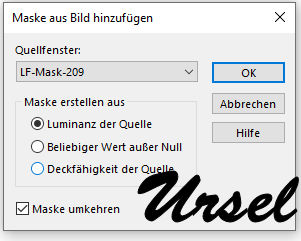
8. Effekte ==> Kanteneffekt ==> nachzeichnen
Ebene ==> Gruppe zusammenfassen
9. Wähle mit dem Auswahlwerkzeug den zentralen Rahmen aus
Ausgabe ==> löschen

10.Auswahl ==> Ändern ==> Auswahlrahmen auswählen
Fülle die Auswahl mit Weiß
Effekte ==> 3D ==> Innenfase
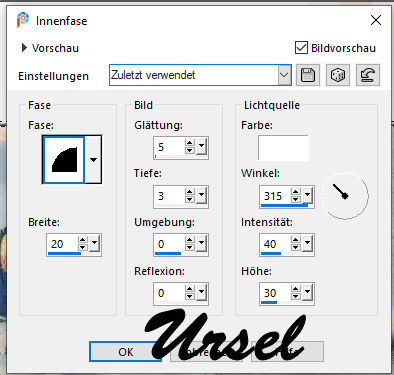
Auswahl ==> aufheben
11. Effekte ==> 3D Effekte ==> Schlagschatten
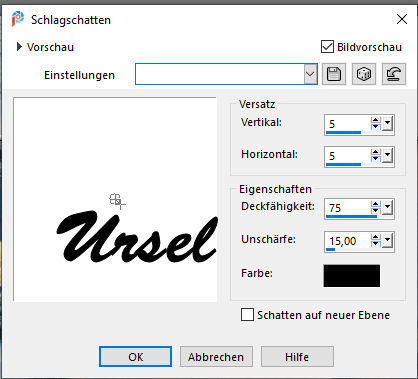
Wiederhole den Schatten im Negativ: -5 / -5 / ....
Zusammenführungsmodus ==> multiplizieren
12. Gehe auf die Kopie des Hintergrunds
Auswahl ==> aufheben
Bild ==> Größe ändern ==> 85%
Keine Messung erforderlich
Du musst den Schornstein des Hauses sehen
Schiebe mit dem Auswahlwerkzeug das Bilde nach unten,um den Schornstein im mittleren Teil zu sehen (siehe Modell).
Wähle mit dem Auswahlwerkzeug die beiden Teile der Landschaft außerhalb des Rahmens aus
Ausgabe ==> löschen
13.Gehe an die 1.Stelle der Ebenenpalette
Ebenen ==> neue Ebene
Fülle sie mit Weiß
Ebene ==> neue Maskenebene ==> aus einem Bild ==> "Narah_mask_0790"
Überprüfe nicht "Maskendaten umkehren" Haken raus
Effekte ==> Kanteneffekte ==> nachzeichnen
Ebene ==> Gruppe zusammenfassen
14.Ebene ==> duplizieren
Bild ==> Spiegel ==> horizontal
Auswahl aufhebe
15. Ebene ==> neue Ebene
Fülle sie mit Weiß
Ebene ==> neue Maskenebene ==> aus einem Bild ==> "Narah_mask_0299"
"Maskendaten umkehren" kein Haken
Kanteneffekt ==> nachzeichnen
Ebene ==> Gruppe zusammenfassen
16. Verringere die Ebene mit dem Auswahlwerkzeug wie folgt

Ebene ==> duplizieren
Bild ==> Spiegel ==> horizontal
Zu diesem Zeitpunkt hast Du dieses Bild

17. Öffne die Tube "@ nn_070314_"
Bearbeiten ==> Kopieren / Einfügen als neue Ebene
Platziere diese Dekoration links oben auf der Arbeit wie auf dem Modell
Effekte ==> Plugins ==> Simple ==>Top Left Mirror
Schlagschatten: 5/5/75/15
18. Öffne die Tube "deco 2"
Bearbeiten ==> Kopieren / Einfügen als neue Ebene
Platzieren Sie wie auf dem Modell
Ebene ==> duplizieren
Bild ==> Spiegeln ==> horizontal
Verbinde die beiden Ebenen
Schlagschatten ist im Speicher
19. Öffne die Tube der Lady "ISA FHI0045" bzw. Deine Poser
Bearbeiten ==> Kopieren / Einfügen als neue Ebene
Bild ==> Größe ändern auf 140%
Platziere sie rechts
Effekte ==> 3D ==> SchattenwurfSchlagschatten ist noch im Speicher
20. Ebenen ==> sichtbare zusammenfassen
Bild ==> Größe auf 95% ändern
aktiviere "Größe aller Ebenen ändern"
21. Öffne den "cadre"
Ausgabe ==> kopieren
Einfügen ==> als neues Bild
Kopiere dein zusammengefasstes Bild füge es als neue Ebene in das Bild "Rahmen"
Ebene ==> neu anordnen ==> nach unten verschieben
Ebene ==> Neue Ebene ==> setze Dein WZ und das Copy Deiner Poser
Ebene ==> sichtbare Ebenen zusammenfassen
ANIMATION
22. Ebene ==> neue Ebene
Wähle mit dem Auswahlwerkzeug das Innere der Arbeit (ohne den Rahmen)
Effekte == Plugins ==> VDL Adrenaline
23. Ebene ==> neue Ebene
Effekte == Plugins ==> VDL Adrenalin
Gleiche Parameter, aber Änderung
der Random seed auf 400
24. Ebene ==> neue Ebene
Effekte ==> Plugins ==> VDL Adrenaline
Gleiche Parameter, aber Änderung
der Random seed bei 800
Auswahl ==> aufheben
25. Schließe das Auge von Raster 2 und 3
Ausgabe ==> Inhalte kopieren ==> alle Ebenen kopieren
26. Gehe in den Anishop ==> Einfügen als neue Animation
27. Schließe in der PSP das Auge von Raster 1 und öffne das Auge von Raster 2
Ausgabe ==>Inhalte kopieren ==> Alle Ebenen kopieren
28. Wechsel zum Anishop
Bearbeiten ==> Einfügen ==> nach dem aktiven Bild
29. Schließe in der PSP das Auge von Raster 2 und öffne das Auge von Raster 3
Ausgabe ==> Inhalte kopieren ==> alle Ebenen kopieren
30. Wechsel zum Anishop
Bearbeiten ==> Einfügen ==> nach dem aktiven Bild
31. Ausgabe ==> Alles auswählen
Animation ==> Bildeigenschaft ==> 25
32. Überprüfe Deine Animation
Wenn Du zufrieden bist, speicher es als GIF
Ich hoffe es hat Dir genau soviel Spass gemacht ,wie mir
Zögere nicht, mir Deine Version zu senden, ich werde sie gerne veröffentlichen

Danke schön PetrusI

Danke schön Annelie
 1 commentaire
1 commentaire
-
Dieses Tutorial habe ich mit Erlaubnis von Elise übersetzt.
Danke an Elise, die mir erlaubt hat, ihre Tutorials
ausschließlich zu übersetzenMerci Elise pour votre permission.
Elise's Original findest du hierFrohes Neues Jahr 2020
Das Copyright des original Tutorials liegt alleine bei Elise,
das Copyright der Übersetzung liegt alleine bei mir,Ursel.
Es ist nicht erlaubt,mein Tutorial zu kopieren oder auf
anderen Seiten zum download anzubieten.
Mein Material habe ich aus diversen Tubengruppen.
Das Copyright des Materials liegt alleine beim jeweiligen Künstler.
In eigener Sache
Ich arbeite mit PSP 2020 aber es sollte auch mit kleinerem PSP
gehen, beim Spiegeln mit einem kleineren PSP
ist es umgedreht. d.h großes PSP spiegeln horizontal bzw. vertikal;
bei den kleinen PSP spiegeln vertikal bzw. horizontal
Wenn es in dem Tutorial heißt: "Verkleinere sie / es auf ?? %,"
dann muss auf jeden Fall immer der Haken bei "Größe aller Ebenen anpassen" raus.
Wenn es im Tutorial heißt: "Maske nicht umkehren"dann muss auch hier der Haken raus
Ich vermerke das in dem Tutorial nicht weiter, da ich davon ausgehe, dass Du Dein PSP kennst.
Nun wünsche ich Dir viel Spaß beim Basteln.Die Herkunft des Materials findet Ihr auf Elises Seite
Filter:
keine
Tutorial:
1. Datei ==> öffnen ==> Bild "Valerie"
Fenster ==> duplizieren
Wir werden das Duplikat dieses Hintergrunds bearbeiten
2. Datei ==> öffne die beschlagene "VC coupe"
Bearbeiten ==> Kopieren / Einfügen als neue Ebene
Bild ==> Größe auf 135% ändern
Objekt ==> ausrichten ==> oben
Objekt ==> ausrichten ==> rechts
Ebene ==> duplizieren
Ebene ==> nach unten zusammenfassen
3. Datei ==> öffne die beschlagenen "coeurs"
Kopiere / füge es als neue Ebene ein
Mit dem Auswahlwerkzeug gemäß diesen Maßnahmen platzieren

4.Ebene ==> neue Ebene
Fülle sie mit Weiß
Ebene ==> neue Maskenebene ==> aus einem Bild ==> "Narah_Mask_0922"
Überprüfe Maskendaten nicht umkehren
Ebene ==> Zusammenführen ==> Gruppe zusammenführen
5. Reduziere mit dem Auswahlwerkzeug die Höhe dieser Ebene, indem Du den Boden bis zum Farbband hochziehst

6. Löschen den Teil der Schicht, der den Farbbandknoten bedeckt
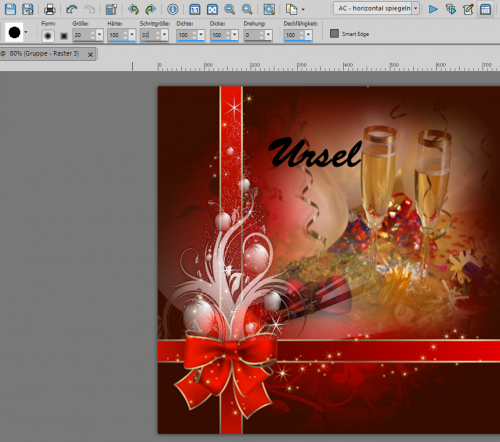
7. Effekt ==> Kanteneffekt ==> nachzeichnen
8. Datei ==> öffne ==> die Tube "Jeanne_Woman_15_02_2018" bzw. Deine Poser
Bearbeiten ==> Kopieren / Einfügen als neue Ebene
Bild ==> Größe ändern auf 110%
9. Platziere die Dame mit dem Auswahlwerkzeug wie folgt
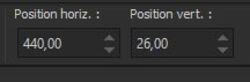
Schlagschatten ==> 5/5/75/15
10. Ebene ==> Sichtbare Ebenen zusammenfassen
Bild ==> füge Ränder von 2 px in Weiß hinzu
Bild füge Ränder von 6 px in # 750700 hinzu
Bild ==> füge Ränder von 2 px in Weiß hinzu
Bild ==> Fügen Sie in # 750700 Ränder von 80 px hinzu
11. Wählen Sie mit dem Zauberstab den letzten Rand aus
Ebene ==> neue Ebene
Wähle das Muster im Vordergrund wie folgt aus

Fülle die Auswahl mit dem goldenen Muster
12. Ebene ==> neue Maskenebene ==> aus einem Bild ==> "BonneAnnee (19)"
Maskendaten nicht umkehren ==> Kanteneffekt ==> nachzeichnen
Ebene ==> duplizieren
Ebene ==> zweimal nach unten zusammenfassen
13. Auswahl ==> umkehren
Effekt ==> 3D ==> Schlagschatten ==> 5/5/75/15
Effekt ==> 3D ==> Schlagschatten ==> -5 / -5 / 75/15
Auswahl ==> aufheben
14. Ebene ==> neue Ebene
Fülle sie mit Weiß
Ebene ==> neue Maskenebene ==> aus einem Bild ==> "Narah_mask_0421"
Maskendaten nicht umkehren
15. Effekt ==> Kanteneffekt ==> nachzeichen
Ebene ==> Gruppe zusammenfassen
16. Verringer diese Ebene mit dem Auswahlwerkzeug wie folgt

17.Ebene ==> duplizieren
Bild ==> vertikal spiegeln
18. Datei ==> öffnen ==> Tube "Text"
Bearbeiten ==> Kopieren / Einfügen als neue Ebene
Wie folgt platzieren

19. Ebene ==> neue Ebene
Setze Dein WZ und das Copy Deiner Poser
20. Bild ==> füge einen Rand von 1px in Schwarz hinzu
Bild ==> Größe auf 750 px Breite ändern
21. Datei ==> Speichern unter als JPEG
Ich hoffe es hat Euch Spass gemacht
Bitte sende mir Deine Versionen, ich werde sie gerne veröffentlichen

 1 commentaire
1 commentaire
-
Dieses Tutorial habe ich mit Erlaubnis von Elise übersetzt.
Danke an Elise, die mir erlaubt hat, ihre Tutorials
ausschließlich zu übersetzen
Merci Elise pour votre permission.
Elise's Original findest du hier

2020 steht vor der Tür!


Hinweise zur Herkunft des Material findet ihr auf dem Originaltut
Anleitung:
Der Schatten auf den Tuben ist: 3/3/70/4 (außer auf Deinem Poser)
Füge kein weiteres Material hinzu! mit Ausnahme des Posers,
wenn Du Dein Scrap anpassen möchtest
Tutorial:
1. Datei ==> Neu ==> Ebene 750 px breit und 780 px hoch, transparent öffnen
2.Auswahl ==> Alles auswählen
3. Datei ==> öffnen ==> "fond 1"
Ausgabe ==> kopieren
Bearbeiten ==> einfügen in die Auswahl
Auswahl ==> aufheben
4. Ebene ==> neue Maskenebene ==> aus einem Bild ==> "Maske 1"
"Maskendaten umkehren" ankreuzen
5. Ebene ==> Gruppe zusammenfassen
Ebene ==> duplizieren
Ebene ==> Ebene nach unten zusammenfassen
6.Datei ==> öffnen ==> "fond 2"
Bearbeiten ==> Kopieren / Einfügen als neue Ebene
Ebene ==> neue Maskenebene ==> aus einem Bild ==> "2020"
"Maskendaten invertieren" nicht ankreuzen
Dupliziere die Maske

Ebene ==> Zusammenführen ==> Gruppe zusammenführen
7. Datei ==> öffnen ==> "Tube 3"
Bearbeiten ==> Kopieren / Einfügen als neue Ebene
Bild ==> Größe ändern ==> auf 70%
Platziere sie mit dem Auswahlwerkzeug wie folgt:

Ebene ==> duplizieren
Bild ==> Spiegel ==> horizontal
Ebenen ==> nach unten zusammenfassen
Schatten
8. Datei ==> öffne == die Tube "4"
Bearbeiten ==> Kopieren / Einfügen als neue Ebene
Stelle sie mit dem Auswahlwerkzeug wie folgt ein:

9. Datei ==> öffnen ==> "Bild 5"
Bearbeiten ==> Kopieren / Einfügen als neue Ebene
Bild ==> Größe auf 70% ändern
Platziere es mit dem Auswahlwerkzeug wie folgt:

Schatten
10. Datei ==> öffnen ==> die Tube der Dame "artimage" bzw. Dein Poser
Bearbeiten ==> Kopieren / Einfügen als neue Ebene
Bild ==> Größe auf 85% ändern
Platzieren sie mit dem Auswahlwerkzeug wie folgt:

Schatten
11. Datei ==> öffnen ==> die Tube "6"
Bearbeiten ==> Kopieren / Einfügen als neue Ebene
Bild ==> Größe auf 85% ändern
Platzieren Sie mit dem Auswahlwerkzeug wie folgt

Schatten
12. Datei ==> öffnen ==> die Tube "7"
Bearbeiten ==> Kopieren / Einfügen als neue Ebene
Mit dem Auswahlwerkzeug wie folgt platzieren:

Schatten
13. Datei ==> Tube "8" öffnen
Bearbeiten ==> Kopieren / Einfügen als neue Ebene
Platziere sie mit dem Auswahlwerkzeug wie folgt:

Schatten
14. Ebene ==> neue Ebene
Setze Dein WZ und das Copy Deiner Poser
Ebene ==> Sichtbare Ebenen zusammenfassen
Als PNG speichern
Ich hoffe es hat Dir Spass gemacht
Schicken Sie mir Ihre Versionen, ich veröffentliche sie gerne

 1 commentaire
1 commentaire
-
-
Weihnachten auf Erden
Dieses Tutorial habe ich mit Erlaubnis von Elise übersetzt.
Danke an Elise, die mir erlaubt hat, ihre Tutorials
ausschließlich zu übersetzenMerci Elise pour votre permission.
Elise's Original findest Du hierWeihnachten auf Erden
Das Copyright des original Tutorials liegt alleine bei Elise,
das Copyright der Übersetzung liegt alleine bei mir, Ursel.
Es ist nicht erlaubt, mein Tutorial zu kopieren oder auf
anderen Seiten zum download anzubieten.
Mein Material habe ich aus diversen Tubengruppen.
Das Copyright des Materials liegt alleine beim jeweiligen Künstler.In eigener Sache
Ich arbeite mit PSP 2020 aber es sollte auch mit kleinerem PSP
gehen, beim Spiegeln mit einem kleineren PSP
ist es umgedreht. d.h großes PSP spiegeln horizontal bzw. vertikal;
bei den kleinen PSP spiegeln vertikal bzw. horizontal
Wenn es in dem Tutorial heißt: "Verkleinere sie / es auf ?? %,"
dann muss auf jeden Fall immer der Haken bei "Größe aller Ebenen anpassen" raus.
Wenn es im Tutorial heißt: "Maske nicht umkehren"dann muss auch hier der Haken raus
Ich vermerke das in dem Tutorial nicht weiter, da ich davon ausgehe, dass Du Dein PSP kennst.
Nun wünsche ich Dir viel Spaß beim Basteln.Filter:
Background Designers IV==> Night Shadow
AAA frames ==> foto frame
Material

Die Herkunft des Materials findet Ihr auf Elises Seite
Tutorial:
1. Datei ==> öffnen ==> Bild "JHanna_419 Hintergrund"
Fenster ==> duplizieren
Wir werden das Duplikat dieses Hintergrunds bearbeiten
2.Datei ==> öffne die Tube "Elise Tanne"
Bearbeiten ==> Kopieren / Einfügen als neue Ebene
Platziere sie mit dem Auswahlwerkzeug gemäß diesen Messungen
3.Datei ==> Öffne die Tube "Elise Krippe"
Bearbeiten ==> Kopieren / Einfügen als neue Ebene
Platzieren Sie mit dem Auswahlwerkzeug gemäß diesen Messungen
Ebene ==> dupliziere die Ebene
Ebene ==> nach unten zusammenfassen
5.Datei ==> Öffne die Tube "text"
Kopiere / füge es als neue Ebene ein
6.Platziere den Text gemäß diesen Maßen
Schlagschatten
7. Datei ==> Tube "Laternenpfahl" öffnen
Kopiere / füge es als neue Ebene ein
Ort wie dieser
8. Ebene ==> Neue Ebene
Fülle die Ebene mit weiß
Ebene ==> neue Maskenebene ==> aus einem Bild ==> "Narah_Mask_1281"
"Maskendaten umkehren" nicht ankreuzen
Effekte ==> Kanteneffekt ==> nachzeichnen
Ebene ==> Gruppe zusammenfassen
Verschiebe diese Ebene mit dem Auswahlwerkzeug
entsprechend dieser Maße nach unten
9. Ebene ==> Zusammenführen ==> sichtbare Ebenen zusammenführen
10. Bild ==> Rand hinzufügen
11.Bild ==> Rand hinzufügen mit 10 px, Symmetrie, Farbe # d7cdbf
Bild ==> Rand hinzufügen von 2 px, Symmetrie, Farbe # 443429
Bild ==> Rand hinzufügen mit 40 px weißer Farbe
12. Wählen Sie mit dem Zauberstab den weißen Rand aus
Effekt ==> Plugins ==> Backgrounddesigner IV ==> Night Shadow Standard
13. Setze diesen Filtereffekt zweimal
14. Einstellen ==> Unschärfe ==> Gaußsche Unschärfe ==> Radius auf 15 ein
Auswahl ==> umkehren
Effekte ==> 3D-Effekt ==> Schlagschatten
Wiederholen Sie den Schlagschatten im Negativ: -5; -5: 75; 20
Auswahl ==> aufheben
15. Effekte ==> Plugins ==> AAA-Frames ==> Fotorahmen
16. Ebene ==> neue Ebene
Setze Dein WZ
Bild ==> Größe auf 750 px Breite ändern
ANIMATION
1. Öffne den Animation Shop
Datei ==> öffnen ==> "Animation19 16 Stück Sterne"
2.Kehre zu PSP zurück
Ebene ==> füge alle sichtbaren Ebenen zusammen
Ausgabe ==> kopieren
3. Bearbeiten im Anishop ==> Einfügen ==> als neue Animation
Mit dem Mausrad kannst Du das Bild verkleinern
Bild ==> duplizieren (mehrmals ausführen, um 16 Bilder zu erhalten!
4.Gehe zur Animation "animation19 ..."
Bearbeiten ==> Alles auswählen
Ausgabe ==> kopieren
5. Gehe auf dein Duplikat
Bearbeiten ==> Alles auswählen
Bearbeiten ==> Einfügen in das ausgewählte Bild
6. Am Ende des Cursors siehst Du den Beginn der Animation
Stelle es in die Nähe des Laternenpfahls in die Mitte des Fußes
Führe gegebenenfalls mehrere Tests durch,
bis es dir gefällt, kontrolliere mit
dem Druck hier auf
 .
.Wenn Du zufrieden bist, speichere es als gif.Datei.
Hier ist meine Version

Bitte sende mir Deine Versionen, ich werde sie gerne veröffentlichen
 2 commentaires
2 commentaires
-
-
-
Weihnachtszauber für Kinder
-
Dieses Tutorial habe ich mit Erlaubnis von Elise übersetzt.
Danke an Elise, die mir erlaubt hat, ihre Tutorials
ausschließlich zu übersetzen
Merci Elise pour votre permission.
Elise's Original findest du hier -
Weihnachtszauber für Kinder

Das Copyright des original Tutorials liegt alleine bei Elise,
das Copyright der Übersetzung liegt alleine bei mir,Ursel.
Es ist nicht erlaubt,mein Tutorial zu kopieren oder auf
anderen Seiten zum download anzubieten.
Mein Material habe ich aus diversen Tubengruppen.
Das Copyright des Materials liegt alleine beim jeweiligen Künstler.In eigener Sache
Ich arbeite mit PSP 2020 aber es sollte auch mit kleinerem PSP
gehen, beim Spiegeln mit einem kleineren PSP
ist es umgedreht. d.h großes PSP spiegeln horizontal bzw. vertikal;
bei den kleinen PSP spiegeln vertikal bzw. horizontal
Wenn es in dem Tutorial heißt: "Verkleinere sie / es auf ?? %,"
dann muss auf jeden Fall immer der Haken bei "Größe aller Ebenen anpassen" raus.
Wenn es im Tutorial heißt: "Maske nicht umkehren"dann muss auch hier der Haken raus
Ich vermerke das in dem Tutorial nicht weiter, da ich davon ausgehe, dass Du Dein PSP kennst.
Nun wünsche ich Dir viel Spaß beim Basteln.Material

Die Herkunft des Materials findet Ihr auf Elises Seite
Filter:
Simple ==> Top Left Mirror
Beginnen wir mit dem Tutorial
-
1. Datei ==> öffnen ==> Bild "fond"
Fenster ==> duplizieren, wir werden diesen Hintergrund bearbeiten
-
2. Datei ==> öffnen ==> misted "fenetre" von Catetoile
Bearbeiten ==> Kopieren / Einfügen als neue Ebene
Objekt ==> ausrichten ==> oben
3.Datei ==> öffnen ==> Tube "boules et cadeau"
Kopieren / Einfügen als neue Ebene im Job
Platzieren Sie diese Röhre mit den Pfeilen auf Ihrer Tastatur so auf Ihrer Arbeit,
dass sie dem Boden entspricht (Vorsicht, sie muss leicht vergrößert werden).

-
4.Datei ==> öffnen ==> Tube "fillette"
Mit Radiergummi Knollennamen löschen
Kopieren / Einfügen als neue Ebene im Job
Objekt ==> ausrichten ==> unten
Objekt ==> ausrichten ==> links
Achten Sie auf die Finger des kleinen Mädchens! wenn es nötig ist, mit den Pfeilen der
Tastatur das Mädchen ein wenig in Richtung Mitte zurückzudrücken (siehe Modell)
Effekte ==> 3D ==> Schlagschatten

-
Datei ==> öffnen ==> Tube "Weihnachtsmann"
Kopiere / füge es als neue Ebene ein
Bild ==> Größe auf 60% ändern
Objekt ==> ausrichten ==> oben
Objekt ==> ausrichten ==> rechts
Effekte ==> 3D Effekte ==> Schlagschatten im Speicher
-
Ebene ==> neue Ebene
Fülle die Ebene mit Weiß
Ebene ==> neue Maskenebene ==> aus einem Bild ==> "Narah_Mask_0919"
Effekte ==> Kanteneffekte ==> stark nachzeichnen
Ebene ==> zusammenfassen ==> die Gruppe zusammenfassen
Effekte ==> 3D Effekte ==> Schlagschatten im Speicher
-
Bild ==> Größe ändern auf 90% (zweimal)
Objekt ==> rechts ausrichten
Objekt ==> ausrichten ==> unten
-
8. Datei ==> öffnen ==> Text
-
Kopiere / füge es als neue Ebene ein
Bild ==> freie Drehung ==> 30% nach links
platzieren wie auf dem Modell
9. Ebenen ==>sichtbar zusammenfassen
-
10. Bild ==> Leinwandgröße
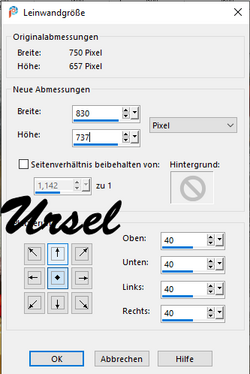
11.Wählen Sie mit dem Zauberstab den transparenten Teil aus
Datei ==> öffnen ==> die Tube "cadre"
Ausgabe == Kopie
Bearbeiten ==> einfügen in die Auswahl
Auswahl ==> aufheben
-
12. Datei ==> öffnen ==> Tube "coin"
Bearbeiten ==> Kopieren / Einfügen als neue Ebene
Bild ==> Größe auf 75% ändern
Links oben wie auf dem Modell platzieren
13.Effekte ==> Plugins ==> simple ==> Top Left Mirror
-
-
Effekte ==> 3D-Effekt ==> Schlagschatten ==> 2, 2, 75, 2 Schwarz
14.Ebene==> neue Ebene
Setze Dein WZ und das Coppy für Deine Tuben
Bild ==> Größe auf 750 px Breite ändern, "Größe aller Ebenen ändern" ankreuzen
Ebene ==> füge alle Ebenen zusammen
Datei ==> speichern unter ... im JPEG
-
Hier zeige ich Euch meine Version

Ich hoffe es hat Euch viel Spass gemacht.
Bitte sende mir Deine Versionen, ich werde sie gerne veröffentlichen

 3 commentaires
3 commentaires
-
-
Wann kommt Weihnachten zurück
Dieses Tutorial habe ich mit Erlaubnis von Elise übersetzt.
Danke an Elise, die mir erlaubt hat, ihre Tutorials
ausschließlich zu übersetzenDanke Elise für deine Erlaubnis.
Elise's Original findest Du hier:
Wann kommt Weihnachten zurück !!

Die Herkunft des Materials findest Du auf der Seite von Elise
Hinweis:
Der Schatten auf den Röhren ist: 3/3/70/4 (außer auf der Hauptposer)
Füge keine weitere Tube hinzu! mit Ausnahme der Hauptposer, wenn Du sie dem Scrap
anpassen möchtest.
Beginnen wir mit dem Tutorial:
1. Datei ==> Neu ==> Öffne eine Ebene 850 px breit und 750 px hoch, transparent
2. Datei ==> öffnen ==> die Tube "1" ==> kopieren
Bearbeiten ==> Einfügen als neue Ebene
Bild ==> Größe auf 120% ändern
aktiviere nicht "Größe aller Ebenen ändern"
Platziere diesen Rahmen mit dem Auswahlwerkzeug gemäß den folgenden Maßen:
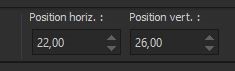
Schlagschatten
3.Öffne die Tube "_k @ rine_ dreams 2"
Bearbeiten ==> kopieren ==> Einfügen als neue Ebene
Bild ==> spiegeln==> Horizontal spiegeln
4.Bild ==> Größe auf 85% ändern
aktiviere nicht "Größe aller Ebenen ändern"
5. Platziere sie mit dem Auswahlwerkzeug nach diesen Messungen

6.Setze sie auf Ebene 1: den Rahmen
Auswahl ==> Alles auswählen
Auswahl ==> schwebend, Auswahl ==> statisch
Auswahl ==> umkehren
Gehe zu Raster 2 zurück
Bild ==> ausschneiden
Auswahl ==> nichts auswählen
Kein Schlagschatten
7. Datei ==> öffne die Tube "3" ==> kopieren
Bearbeiten ==> Einfügen als neue Ebene
Platziere diese Tube mit dem Auswahlwerkzeug wie folgt

Kein Schlagschatten
8. Datei ==> öffne die Tube "4" ==> kopieren
Bearbeiten ==> Einfügen als neue Ebene
Platzieren Sie dieses Röhrchen mit dem Auswahlwerkzeug wie folgt

Schatten
9. Datei ==> öffnen ==> die Tube "Lady of Maryse" ==> kopieren
Bearbeiten ==> Einfügen als neue Ebene
Bild ==> Größe auf 95% ändern
Platziere dieses Tube mit dem Auswahlwerkzeug wie folgt

Schatten
10, Datei ==> öffnen die Tube "5" ==> kopieren
Bearbeiten ==> Einfügen als neue Ebene
11. Platziere diese Tube mit dem Auswahlwerkzeug wie folgt

Schatten
12. Nimm die Tube "4" ==> kopieren
Bearbeiten ==> Einfügen
Bild ==> Spiegeln ==> Horizontal spiegeln
Platzieren Sie dieses Röhrchen mit dem Auswahlwerkzeug wie folgt

Schatten
13. Datei ==> öffne die Tube "6" ==> kopieren
Bearbeiten ==> Einfügen
Bild ==> Größe auf 70% ändern
Platziere dieses Röhrchen wie folgt:

Schatten
Ebene ==> neue Ebene
Setze Dein WZ und das Coppy Deiner Poser
Ebene ==> sichtbar zusammenfassen
Bild ==> Größe auf 750 px Breite ändern
Datei ==> als PNG speichern
Meine Version

Schicke mir Ihre Versionen, ich veröffentliche sie gerne
Ich hoffe es hat dir Spaß gemacht
 1 commentaire
1 commentaire
-
Dieses Tutorial habe ich mit Erlaubnis von Elise übersetzt.
Danke an Elise, die mir erlaubt hat, ihre Tutorials
ausschließlich zu übersetzen
Merci Elise pour votre permission.
Elise's Original findest du hier
Der Herbst von Sasha

Hinweise zum Material findet Ihr auf der Seite von Elise
Hinweis:
Der Schatten auf den Tuben ist: 3/3/70/4 (außer auf Deiner Posertube)
Füge keine weiteren Tuben hinzu! mit Ausnahme der Personentube, wenn Du
sie dem Kit anpassen möchtest
Lernprogramm:
1. Datei ==> Neu ==> Öffne eine Ebene mit einer Breite und Höhe von 750 px
2. Aktiviere das Röhrchen "fond"
Kopieren / Einfügen als neue Ebene
Bewege sie nicht, es ist gut platziert
3. Aktiviere die Tube "deco 1"
Kopieren / Einfügen als neue Ebene
Bewege sie nicht, es ist gut platziert
4. Aktiviere die Tube "cadre"
Kopieren / Einfügen als neue Ebene
Bild ==> Größe auf 85% ändern
Der Rahmen ist gut platziert
Schlagschatten
5.Aktiviere die Tube "calguisladyautumne24910"
Mit Radiergummi WZ löschen
Kopieren / Einfügen als neue Ebene
Bild ==> Größe ändern auf 55%
Platziere dieTube mit dem Auswahlwerkzeug wie folgt, indem du sie schwenkst:
Drehe die Tube manuell und folge den Parametern

Schlagschatten: 03.03.-70.15
6.Aktiviere die Tube "autumndreams_marzena.designs_el52"
Kopieren / Einfügen als neue Ebene
Bild ==> Größe ändern ==> auf 85%
Platziere die Tube mit dem Auswahlwerkzeug wie folgt:

Schatten
7.Ebene ==> duplizieren
Objekt ==> ausrichten ==> unten
Bild ==> spiegeln ==> horizontal spiegeln
Bild ==> spiegeln ==> Vertikal spiegeln
8.Aktiviere die Tube "Pflanze"
Kopieren / Einfügen als neue Ebene
Bild ==> Größe ändern ==> auf 72%
Platziere dieses Tube unten links wie auf dem Modell
Schatten
9.Aktiviere die Kürbistube
Kopieren / Einfügen als neue Ebene
Bild ==> Größe ändern ==> auf 115%
Platziere diese Tube unten rechts wie auf dem Modell
Schatten
10. Ebene ==> neue Ebene
Setze Dein WZ und das Copy Deiner Posertube
Als PNG speichern
Das ist meine Version
Schicke mir Deine Versionen, ich veröffentliche sie gerne
Danke Moni für das schöne Bild
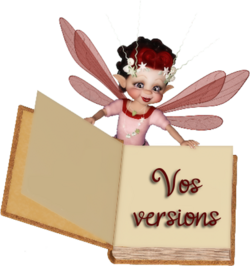
 votre commentaire
votre commentaire
-
Dieses Tutorial habe ich mit Erlaubnis von Elise übersetzt.
Danke an Elise, die mir erlaubt hat, ihre Tutorials
ausschließlich zu übersetzenMerci Elise pour votre permission.
Elise's Original findest du hierLison


Die Herkunft des Material's findest Du auf Elises Seite
Hinweis:
Der Schlagschatte auf die Röhren ist: 3/3/70/4 (außer auf Ihrer Poser)
Füge kein weiteres Röhrchen hinzu! außer deinem Poser,
oder wenn du Dein eigenes Material verwendest
Tutorial:
1.
Datei ==> neu ==> Öffne eine Ebene von 750 x 750 Pixel
2.
Aktiviere die Tube "Boden 1"
Kopieren / Einfügen als neue Ebene
Bewege sie nicht, es ist gut platziert
3.
Aktiviere die "Baum" -Tube
Kopieren / Einfügen als neue Ebene
Bild ==> Größe ändern ==> Vergrößer die Tube auf 140%.
Aktiviere nicht "Größe aller Ebenen ändern".
Objekt ==> ausrichten ==> rechts
Schlagschatten
4.
Ebene ==> duplizieren
Bild ==> Spiegeln ==> horizontal
5.
Aktiviere die "Rahmen" - Tube
Kopieren / Einfügen als neue Ebene
Schlagschatten
6.
Aktiviere die Tube "@ matou_Paysages231".
Kopieren / Einfügen als neue Ebene
Bild ==> Größe ändern ==> auf 142% , nicht aktivieren "Alle Ebenen ändern"
Ebene == neu anordnen ==> nach unten bewegen
bleib auf dieser Ebene
7.
Aktiviere die "Lady" - Tube oder Deine Poser
Kopieren / Einfügen als neue Ebene
Objekt ==> ausrichten ==> auf dem Träger zentrieren
Schlagschatten: 05.05.70/15 in schwarz
8.
Gehe auf die oberste Ebene
Aktivieredie Tube "Deko 1"
Kopieren / Einfügen als neue Ebene
Objekt ==> ausrichten ==> links
Schlagschatten: Leicht verändert: 03.03.70/5 in schwarz
Ebene ==> duplizieren
Bild ==> Spiegeln ==> horizontal
9.
Gehe auf die darunter liegende Ebene
Lösche mit dem Radiergummi die Teile der Tube, die das Eichhörnchen der Dame verbergen (wenn Du Deine Poser verwendest, überprüfe, ob sie gut sichtbar ist).

10.
Aktiviere die Tube "artimage_feuilles"
Lösche mit dem Radiergummi den Namen des Tubers
Kopieren / Einfügen als neue Ebene
Bild ==> Größe auf 75% ändern, nicht aktivieren "Alle Ebenen ändern"
Platziere wie folgt:

Schatten in Erinnerung
11.
Ebene ==> duplizieren
Bild ==> Spiegeln ==> horizontal
12.
Aktiviere die Tube"Blätter"
Kopieren / Einfügen als neue Ebene
Objekt ==> ausrichten ==> unten
Schatten in Erinnerung
13.
Aktiviere das "Eichhörnchen 1"
Kopieren / Einfügen als neue Ebene
Bild ==> Größe auf 70% ändern, nicht aktivieren "Alle Ebenen ändern"
Platziere es unten rechts wie auf dem Modell
Schatten in Erinnerung
14.
Aktiviere das "Eichhörnchen 2"
Kopieren / Einfügen als neue Ebene
Bild ==> Größe auf 70% ändern, nicht aktivieren "Alle Ebenen ändern"
Bild ==> spiegeln ==> horizontal
Platziere es unten links wie auf dem Modell
Schatten in Erinnerung
15.
Aktiviere die "Deco 2" - Tube
Kopieren / Einfügen als neue Ebene
Objekt ==> ausrichten ==> unten
Schatten in Erinnerung
16.
Ebene ==> neue Ebene
Setze Dein WZ und das Copy Deines Materials bzw.Poser
Als PNG speichern
Ich hoffe e
s hat Dir Spass gemacht
Du kannst mir gern Deine Arbeit schicken, ich veröffentliche sie gern
Danke Moni für Deine tolle Version
 votre commentaire
votre commentaire
-
Dieses Tutorial habe ich mit Erlaubnis von Elise übersetzt.
Danke an Elise, die mir erlaubt hat, ihre Tutorials
ausschließlich zu übersetzenMerci Elise pour votre permission.
Elise's Original findest du hierAcelya
Das Copyright des original Tutorials liegt alleine bei Elise,
das Copyright der Übersetzung liegt alleine bei mir,Ursel.
Es ist nicht erlaubt,mein Tutorial zu kopieren oder auf
anderen Seiten zum download anzubieten.
Mein Material habe ich aus diversen Tubengruppen.
Das Copyright des Materials liegt alleine beim jeweiligen Künstler.
Die Malanleitungen stammen aus meiner persönlichen Kreation.
Jede Ähnlichkeit mit einer anderen Existenz wäre ein reiner Zufall.
Es ist eine lange Arbeit und ich werde Sie bitten, meine Arbeit zu respektieren.Wenn Sie meine Tutorials in Ihren Foren oder in Ihrer Freigabegruppe
präsentieren möchten, danke, dass Sie mich fragen
Es ist strengstens verboten, meine Tutorials zu kopieren.
Durch die Nachteile, wenn Sie meine Tutorials machen und sie auf Ihre Blogs setzen,
Danke, dass du einen Link zu mir gesetzt hast.
Bitte senden Sie mir Ihre Versionen der Tutorials, die ich auf meinen Seiten veröffentlichen werde
Vielen Dank für Ihr Verständnis
Hugs Elise
In eigener Sache
Ich arbeite mit PSP 2020 aber es sollte auch mit kleinerem PSP
gehen, beim Spiegeln mit einem kleineren PSP
ist es umgedreht. d.h großes PSP spiegeln horizontal bzw. vertikal;
bei den kleinen PSP spiegeln vertikal bzw. horizontal
Wenn es in dem Tutorial heißt: "Verkleinere sie / es auf ?? %,"
dann muss auf jeden Fall immer der Haken bei "Größe aller Ebenen anpassen" raus.
Wenn es im Tutorial heißt: "Maske nicht umkehren"dann muss auch hier der Haken raus
Ich vermerke das in dem Tutorial nicht weiter, da ich davon ausgehe, dass Du Dein PSP kennst.
Nun wünsche ich Dir viel Spaß beim Basteln.
Tubes:
Dame de LB Tubes
Decor de Naisev
mask de GB
mask de Narah
tube de Tatie
Alles andere im Netz gefunden.
Wenn Ihnen eine der Röhren gehört, informieren Sie mich bitte, damit ich Ihren Namen hinzufüge
Vielen Dank, dass ich Ihre schönen Masken und Tuben verwenden darf.
Es ist verboten, sie zu ändern, den Namen zu ändern und das Wasserzeichen zu entfernen.
Es ist verboten, sie in einer Gruppe zu teilen oder auf Ihren Websites, Blogs usw. anzubieten.
Ihre Verwendung in den Tutorials unterliegt der Genehmigung der Autoren, um sie anzufordern.Filter:
AAA-Frames ==> Fotoframe
Unlimited==> IV Backround Designer ==> Nachtschatten Pool (Standard) zweimal
Unbegrenzt ==> Sandblumen-Specials == Standard-Videowand-Design
Eye Candy Impact ==> Schattenperspektive
Lass uns mit dem Tutorial beginnen:
1. Bereite die Farbpalette vor: Vordergrund: # ebd3bb; Hintergrund: # 9f785b
2. Bereite den Farbverlauf gemäß diesen Messungen vor
3.Datei ==> Neu ==> Öffne eine Ebene 850 px breit und 600 px hoch, transparent
3.Datei ==> Neu ==> Öffne eine Ebene 850 px breit und 600 px hoch, transparent
Fülle mit dem Farbverlauf
4.Aktiviere die Tube "tubtatie_2075467"
WZ löschen
Kopieren / Einfügen als neue Ebene
Bewege die Tube mit dem Auswahlwerkzeug nach diesen Messungen
horizontale Position: 213; vertikale Position: 5
-
Ebene == duplizieren
Gehe auf de darunter liegenen Ebene Raster 2
Einstellungen ==> Gaußscher Weichzeichner 50 px
-
6. Ebene ==> neue Ebene
Fülle die Ebene mit der Vordergrundfarbe
-
Ebene ==> neue Maskenebene ==> aus einem Bild ==> "Narah_Mask_1088"
Effekt ==> Kanteneffekt ==> nachzeichnen
Ebene ==> Gruppe zusammenfassen
Effekt ==> 3D ==> Schlagschatten
7.Gehe auf "Kopie von Raster 2" (die Blume)
Ebene ==> duplizieren
Ebene ==> neu anordnen ==> nach oben verschieben
8.Ebene ==> neue Rasterebene
Fülle die Ebene mit der weißen Farbe
Ebene ==> neue Maskenebene ==> aus einem Bild ==> "Mask_GB_40"
Effekte ==> Kanteneffekt ==> nachzeichnen
Ebene ==> Gruppe zusammenfassen
9. Mit dem Auswahlwerkzeug die Maske entsprechend diesen Maßnahmen absenken
Effekt ==> 3D Effekt ==> Schlagschatten (im Speicher)
10.Kopiere / füge als neue Ebene die Tube "decor_nmcriacoes_19" ein
WZ löschen
Bild ==> horizontal spiegeln
Bewege die Tube an den Rand der rechten Seite
11 Kopiere die Tube der Dame "2357 - Frau - LB TUBES"
WZ löschen
Platziere die Tube an der linken Kante
Effekte ==> Plugins ==>Alien Skin Eye Candy Impact ==> Perspektive Shadow
-
Bild ==> Rand hinzufügen ==> 1 px in dunkler Farbe
Bild ==> Rand hinzufügen ==> 2 px in heller Farbe
Bild ==> Rand hinzufügen ==> 10 px in dunkler Farbe
Wähle mit dem Zauberstab diesen Rahmen aus
Effekte ==> Plugins ==> Unbegrenzt ==> IV Backround Designer ==> Night Shadow Pool (Standard)
Wiederhole diesen Effekt ein zweites Mal
Auswahl behalten
13.Effekt ==> 3D-Effekt ==> Innenface
Auswahl ==> aufheben
14. Bild ==> Rand hinzufügen ==> 2 px in heller Farbe
Bild ==> Rand hinzufügen ==> 1 px in dunkler Farbe
Bild ==> Rand hinzufügen ==> 50 px in weißer Farbe
Wähle diesen Rahmen mit dem Zauberstab aus
Fülle ihn mit dem Farbverlauf
Effekte ==> Plugins ==> Unbegrenzt ==> IV-Hintergrunddesigner ==> Nachtschatten-Pool (Standard) zweimal
Effekte ==> Plugins ==> Unbegrenzt ==> Sandflower-Specials == Standard-Videowand-Design
Auswahl bestehlen lassen
15. Effekte ==> 3D-Effekt ==> Innenfase
Auswahl ==> aufheben
16. Effekte ==> Plugins == AAA Frames ==> Bilderrahmen
=> Größe auf 750 px Breite ändern
17.Ebene ==> neue Ebene
Setze Dein WZ und das Coppy deiner Personentube
Bild = Als JPEG speichern
Hier zeige ich Euch meine Version

Du kannst mir gern Deine Versionen zusenden, ich werde sie gerne veröffentlichen
Danke Moni für Deine Arbeit

 2 commentaires
2 commentaires
-
-
Danke Elise, dass ich Dein Tutorial übersetzen darf.
Hier findest Du das Original

Gwenola

Anleitung:
Passe das Scrap an: Die Haupttube kann nach Deinem Geschmack ausgewählt werden
Der Schatten auf den Tuben ist: 3/3/70/4 (außer auf Deiner Haupttube)
Füge keine weitere Tube hinzu! außer der Haupttube

Tuben:
FD34-Cluster
Rahmen von Melissa Creations
Prinzessinnenhaus Chanel
andere im Netz gefunden.
Lernprogramm:
Öffne eine 750 px breite und 750 px hohe transparente Ebene
Kopiere / füge als neue Ebene die Tube "fond 1" ein
Bewege sie nicht, es ist an Ort und Stelle
Kopiere die Frame Tube "MC_AutumnBonfireCluster" und füge sie als neue Ebene ein
Das WZ löschen
Platziere diesen Rahmen leicht links wie auf dem Modell
Schatten
4.Kopiere / füge als neue Ebene die Tube "Tube de Princesse Chanel" ein
Das WZ löschen
Bild ==> Größe ändern auf 55%
Platziere diese Tube etwas außerhalb der Mitte links vom Rahmen
Ebene ==> neu anordnen ==> nach unten verschieben
Schatten
5.Gehe nach oben in der Ebenenpalette
Kopiere / füge deine Hexendame Tube ein
Passe die Größe an an
Schlagschatten nach Deinen Wünschen
Ebene ==> duplizieren
Gehe auf Raster 4 (die ursprüngliche Hexe)
Ebene ==> neu anordnen ==> nach unten verschieben
Gehe ganz nach oben auf der Ebenenpalette (die Kopie der Hexe).
Lösche mit dem Radiergummi die Unterseite des Hexenkleides, um das Dekor zu sehen
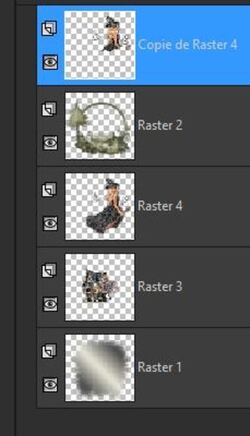
6. Kopiere / füge als neue Ebene die Tube "fd34creationtubes" ein
Copy löschen
Bild ==> Größe auf 60% ändern
platziere diese Tube links unten
7.Ebene ==> neue Ebene
Setze Dein WZ und das Copy Deiner Posertube
Als PNG speichern
Hier ist meine Vwersion

Danke liebe Rosy für Dein tolle Arbeit

Schicke mir Deine Versionen, ich veröffentliche sie gerne
 votre commentaire
votre commentaire